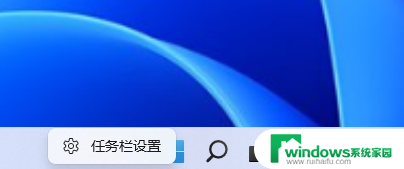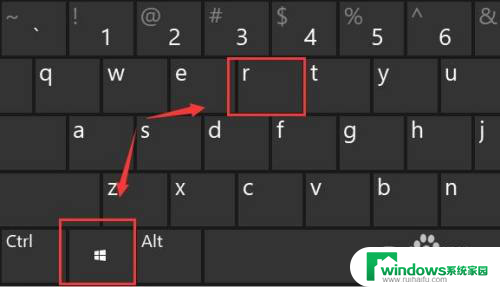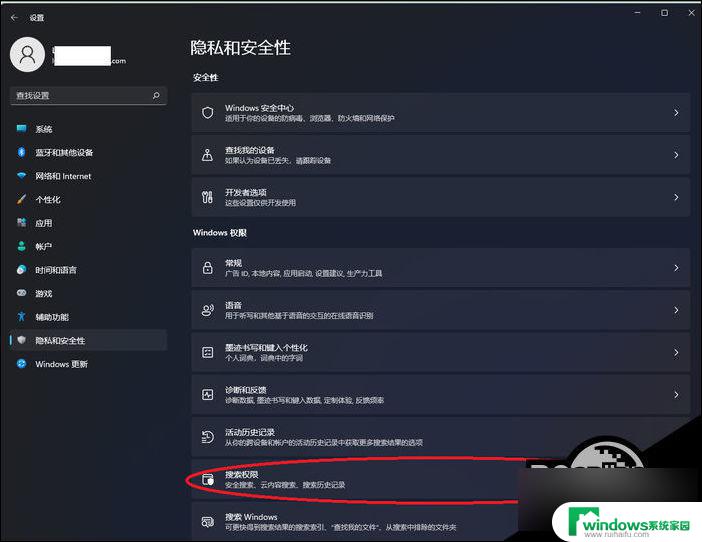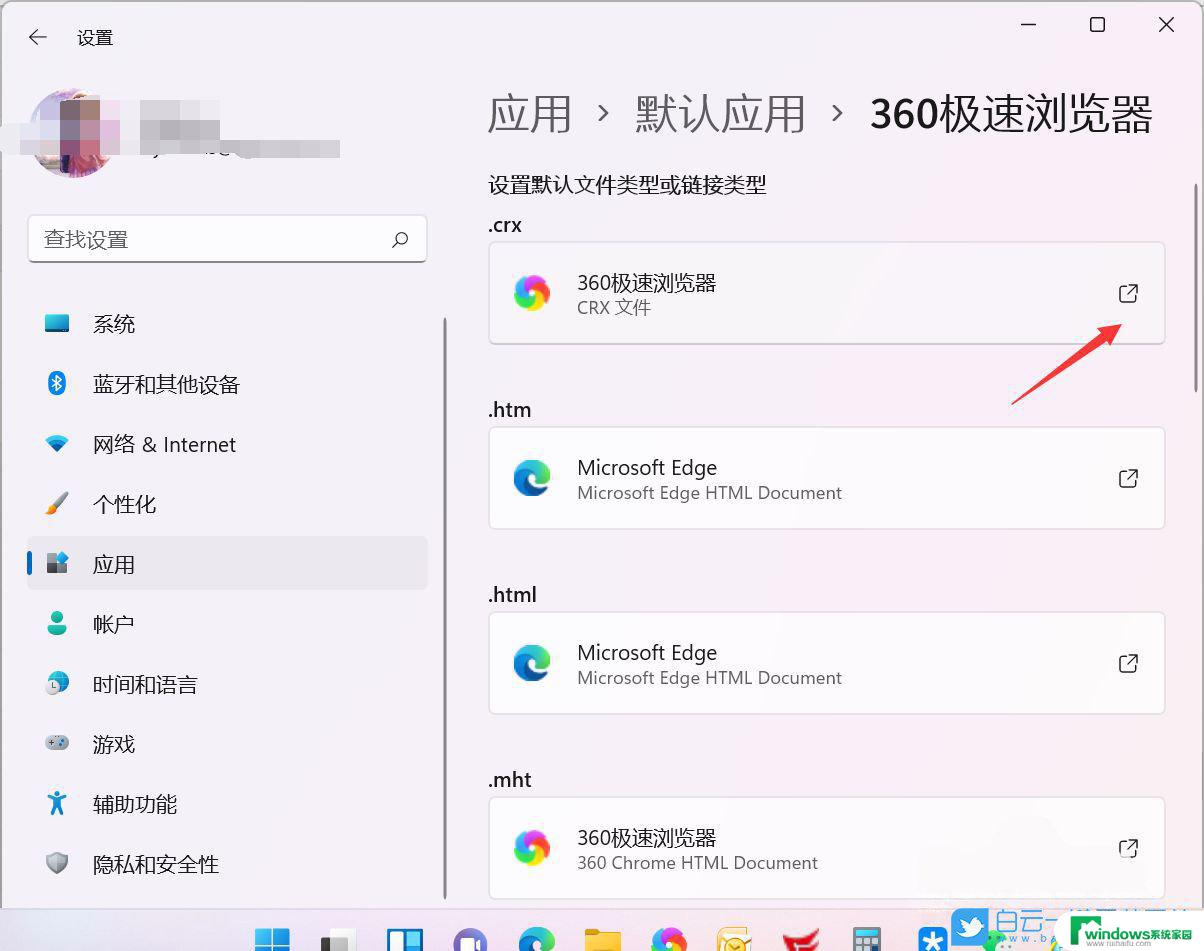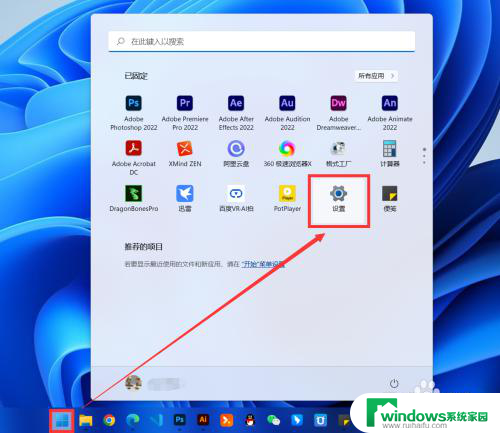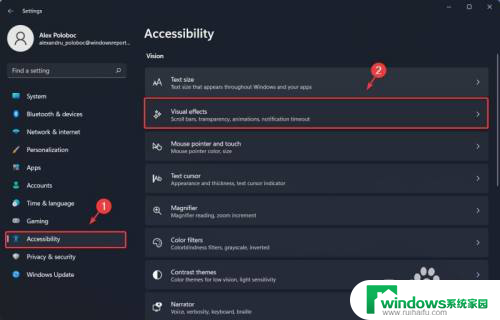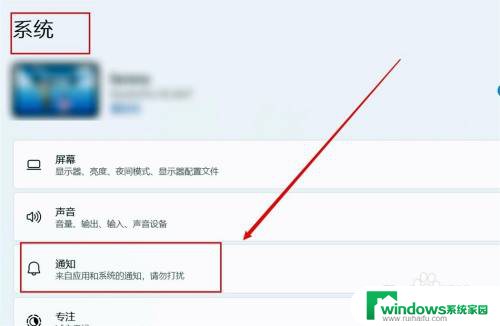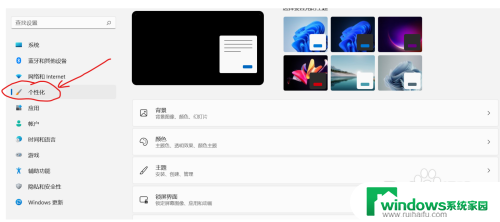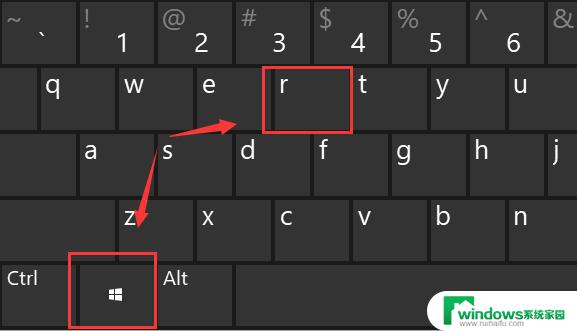win11桌面搜索框怎么关闭 win11系统如何关闭搜索框
更新时间:2023-06-08 11:09:51作者:jiang
win11桌面搜索框怎么关闭,Win11系统的桌面搜索框是许多用户在日常使用电脑时经常会用到的功能,然而有些用户可能会发现这个搜索框有些烦人,或是想要使用其他的搜索方式。那么如何关闭Win11系统的桌面搜索框呢?其实关闭这个搜索框非常简单,只需按照以下方法操作即可。
方法如下:
1、首先我们鼠标右键点击桌面下方任务栏的空白处,然后点击弹出来的任务栏设置。
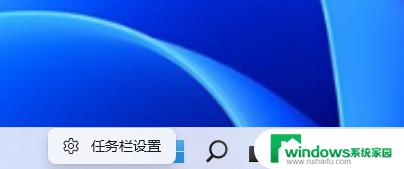
2、在弹出来的设置窗口中,我们点击左侧的个性化。
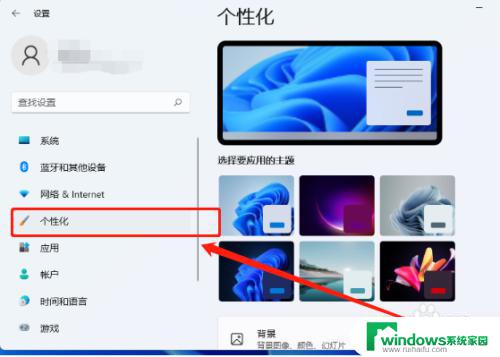
3、然后在个性化的右侧当中,找到任务栏点击进去。
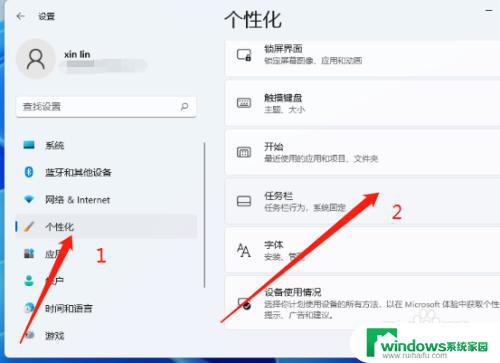
4、然后我们就能在右侧看到任务栏各种图标的开关了。
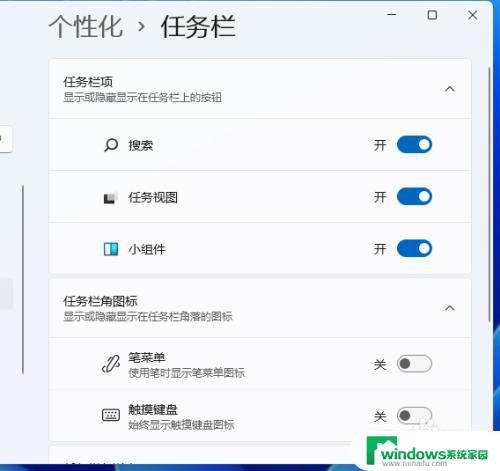
5、把搜索关闭掉,我们就可以看到任务栏上就不会显示搜索图标了。
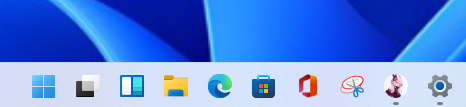
6、当然还有更简单的方法,我们直接右键点击搜索图标。再点击弹出来的“从任务栏隐藏”的选项也可以把它隐藏掉。
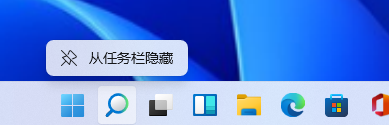
以上就是关闭Win11桌面搜索框的全部内容,如果您还有不清楚的地方,可以参考本文提供的步骤进行操作,希望这篇文章对您有所帮助。